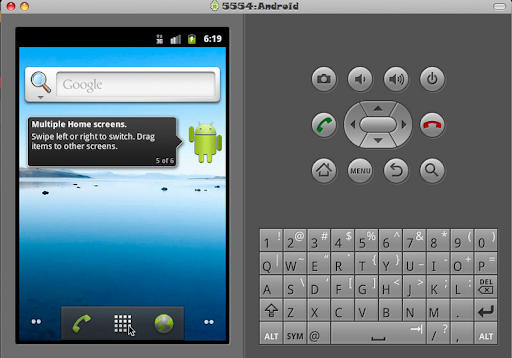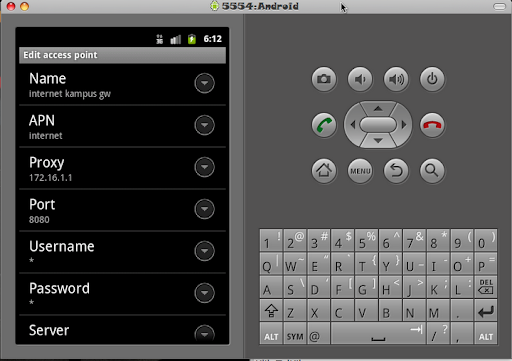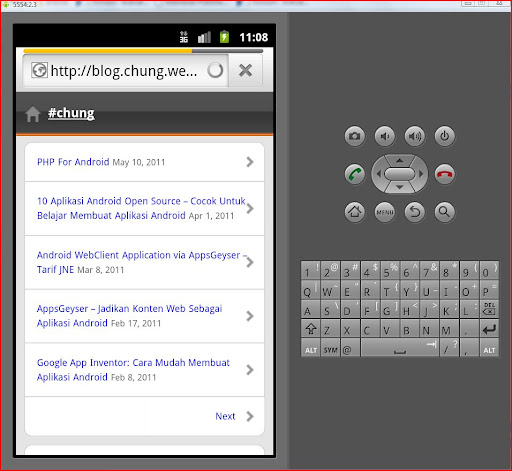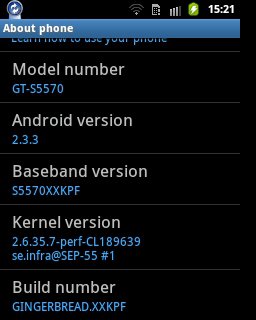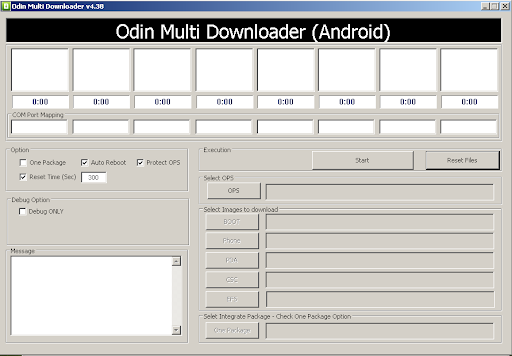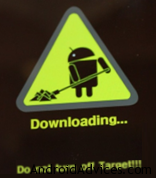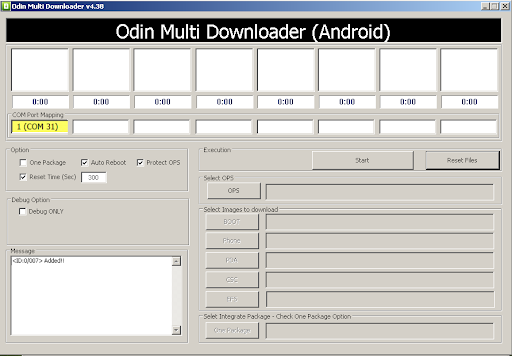Ingin mengupgrade Samsung Galaxy Mini kamu ke Android Gingerbread? Cukup 10 menit dan Android Gingerbread 2.3.4 berhasil terinstal menggantikan Android Froyo di Galaxy Mini kamu. Kelihatannya rumit, tapi akan saya coba sharing step by step untuk mempermudah kamu melakukannya sendiri. Tapi sebelumnya pasti teman-teman yang baru tahu akan bertanya-tanya, kenapa harus diganti dari Froyo ke Gingerbread? Secara pribadi, alasan saya mengupgrade ke Gingerbread adalah untuk gaya-gayaan doang, hahahaha…. Yang pasti dari segi tampilan Gingerbread ini ga beda jauh sama Froyo, tapi dari segi kinerja jelas Gingerbread lebih unggul walau tidak terlalu signifikan dari Froyo. Lihat saja performa yang lebih baik, multitasking yang meningkat, startup yang responsif, package bawaan Flash 10.3 dan Gmaps 5, dan konsumsi baterai rendah yang membuat baterai lebih tahan lama.

Sebelum memulai proses upgrading, backup dahulu data-data dari Galaxy Mini kamu yang tersimpan di memori internal handphone (kontak, memo, schedule, dan aplikasi). Untuk kontak, memo, dan schedule bisa dibackup menggunakan Program Kies (ada di CD dalam dus Galaxy Mini) sedangkan aplikasi bisa dibackup menggunakan aplikasi Astro. File yang tersimpan di SD card tidak akan terganggu tapi sebaiknya lepaskan SD card kamu sebelum mengupgrade. Proses upgrading akan terganggu atau bahkan gagal bila program Kies terinstal di komputer yang akan dipakai mengupgrade, kerjakan di komputer lain yang belum terinstal kies atau uninstal dahulu program Kies kamu setelah membackup data dari Galaxy Mini.
Langsung saja kita bahas step by step mengupgrade Gingerbread 2.3.4 :
Langkah 1 :
Siapkan file upgrade, download di sini.
Download juga Firmware Android Gingerbread 2.3.4 di sini, Password extract : samfirmware.com
Extract ke komputer kamu, keseluruhan file-file tersebut antara lain :
Siapkan file upgrade, download di sini.
Download juga Firmware Android Gingerbread 2.3.4 di sini, Password extract : samfirmware.com
Extract ke komputer kamu, keseluruhan file-file tersebut antara lain :
- Driver USB Galaxy Mini (agar komputer bisa mengenali Galaxy Mini)
- Odin Multi Uploader v4.38 (untuk menjalankan proses upgrading)
- TASS_v1.0.ops (komponen untuk upgrading)
- S5570ZSKPB_S5570OZSKPB_S5570XXKPL_HOME.tar.md5 (Firrmware Gingerbread 2.3.4)
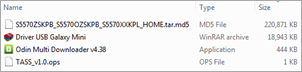
Langkah 2 : Hubungkan Galaxy Mini dengan komputer menggunakan kabel data, instal Driver USB Galaxy Mini. Bila driver diinstal dan Galaxy Mini telah terdeteksi oleh komputer, cabut kabel data kemudian matikan Galaxy Mini.
Langkah 3 : Jalankan Aplikasi Odin Multi Downloader
Pada menu Option, centang tab One Package.
Klik menu OPS dan arahkan ke folder hasil ekstrak dari file yang didownload tadi, pilih file TASS_v1.0.ops.
Klik menu One Package dan arahkan ke file S5570ZSKPB_S5570OZSKPB_S5570XXKPL_HOME.tar.md5
Pada menu Option, centang tab One Package.
Klik menu OPS dan arahkan ke folder hasil ekstrak dari file yang didownload tadi, pilih file TASS_v1.0.ops.
Klik menu One Package dan arahkan ke file S5570ZSKPB_S5570OZSKPB_S5570XXKPL_HOME.tar.md5
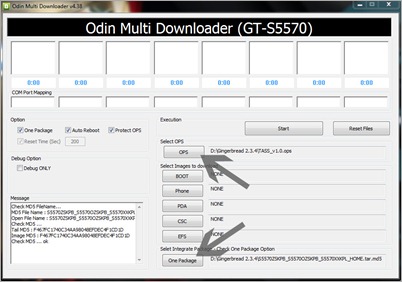
Langkah 4 : Reboot Galaxy Mini untuk masuk ke Downloading Mode dengan cara menekan secara bersamaan tombol Power + Volume bawah + OK selama beberapa detik sampai muncul gambar seperti di bawah ini :
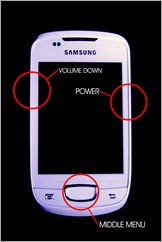
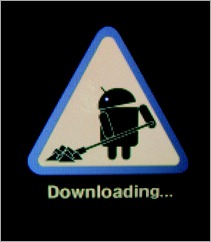
Langkah 5 : Colok kabel USB dari Galaxy Mini ke komputer, pada menu COM Port Mapping akan muncul warna kuning seperti gambar berikut, selanjutnya klik Start. Proses upgrading mulai berjalan, pastikan indikator proses terus berjalan dan tunggu selama 5 menit. Perhatikan kolom Message, bila muncul tulisan PASS!!….Killed Timer, berarti selesai sudah proses upgrading.
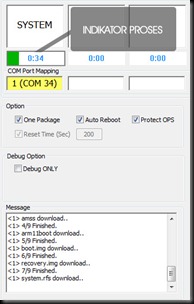
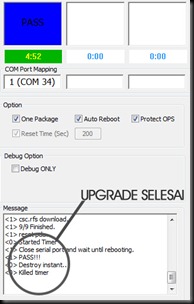
Langkah 6 : Lepaskan kabel data dan Samsung Galaxy Mini kamu siap digunakan.
Bener kan 10 menit? ga kehitung download filenya yaa… tapi sejak Odin Multi Downloader dijalankan sampai kabel data dilepas kurang lebih 10 menit saya sudah berhasil upgrade Samsung Galaxy Mini
Bener kan 10 menit? ga kehitung download filenya yaa… tapi sejak Odin Multi Downloader dijalankan sampai kabel data dilepas kurang lebih 10 menit saya sudah berhasil upgrade Samsung Galaxy Mini
Selamat Mencoba!